
Obsah
V tomto článku: Pochopenie fungovania hryNahrajte deminerPrehrajte deminer
Ak máte počítač s operačným systémom Windows, môžete hrať minolovku. Táto hra nie je predinštalovaná na počítačoch so systémom Windows 10, ale novú verziu si môžete bezplatne stiahnuť v obchode Windows 10.
stupňa
1. časť Pochopiť, ako hra funguje
- Prispôsobiť základné princípy. Na začiatku deminerálnej hry máte mriežku prázdnych štvorcov. Po kliknutí na ktorékoľvek z nich sú niektoré políčka prázdne, iné prázdne a iné zobrazené čísla. Tieto čísla musíte použiť na určenie, ktoré polotovary obsahujú bane a ktoré môžete bezpečne aktivovať.
- Deminer sa dá prirovnať k sudoku, pretože cieľom je pokúsiť sa eliminovať maximum možností, kým nie je len jedna na dosiahnutie úspechu.
-
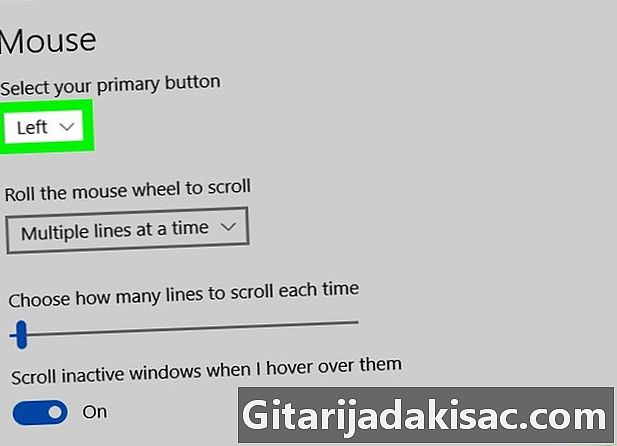
Použite myš. Na hranie potrebujete iba dve hlavné tlačidlá myši. Kliknutím ľavým tlačidlom myši sa vyberú políčka, ktoré neobsahujú baňu, kým pravým tlačidlom sa označí, ktoré políčka obsahujú bane.- Ak je úroveň obtiažnosti vysoká, musíte tiež pomocou pravého kliknutia označiť políčka, ktoré by mohli obsahovať bane a čakať na to, či to tak je alebo nie.
-
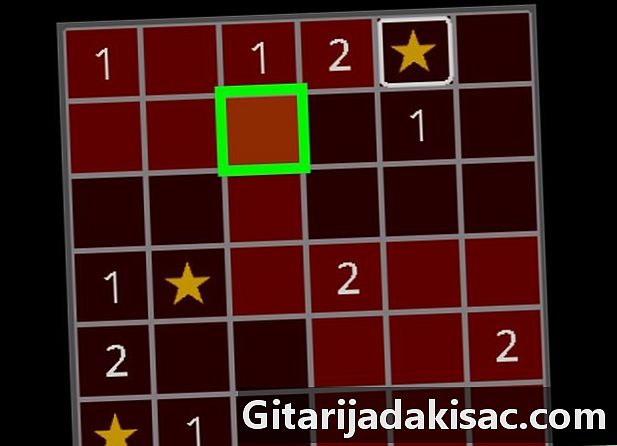
Začnite náhodne. Prvé pole, v ktorom kliknete na spustenie hry, nikdy neobsahuje baňu. Po kliknutí sa niektoré políčka zobrazia ako prázdne a iné zobrazia čísla. -
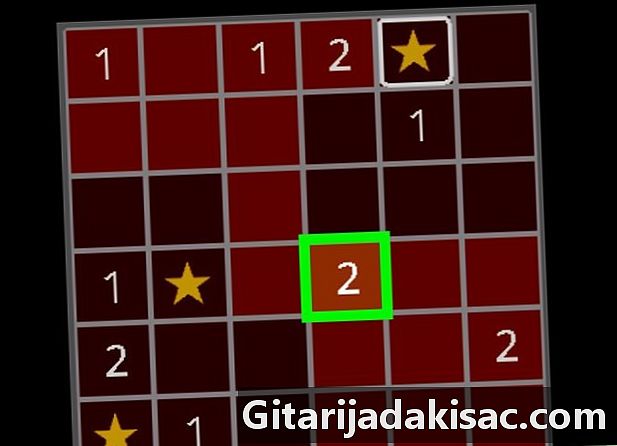
Pochopte čísla Číslo v poli označuje počet mín, ktorých sa dotýka. Napríklad, ak má škatuľa 1, viete, že jeden (a iba jeden) z tých, ktorí sa ho dotýkajú, obsahuje baňu.
Časť 2 Stiahnite si minolovku
-

Zobraziť zavádzaciu ponuku. Kliknite na logo Windows (
) v ľavej dolnej časti obrazovky. -
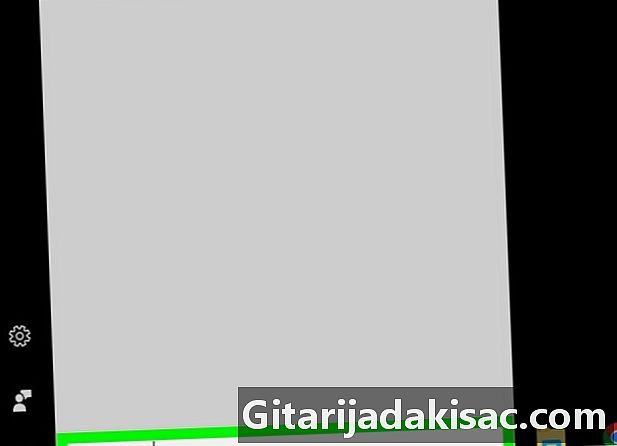
Vyhľadajte obchod. typ Obchod Microsoft vo vyhľadávacom paneli úvodnej ponuky nájdete aplikáciu obchodu. -

Otvorte aplikáciu. Kliknite na ikonu
otvoriť Microsoft Store. Je v hornej časti ponuky Štart. -

Kliknite na panel vyhľadávania. Nachádza sa v ľavej hornej časti stránky Microsoft Store. -

Hľadajte deminer. typ hľadanie mín na vyhľadávacom paneli a počkajte, kým sa dole nezobrazí rozbaľovacia ponuka. -
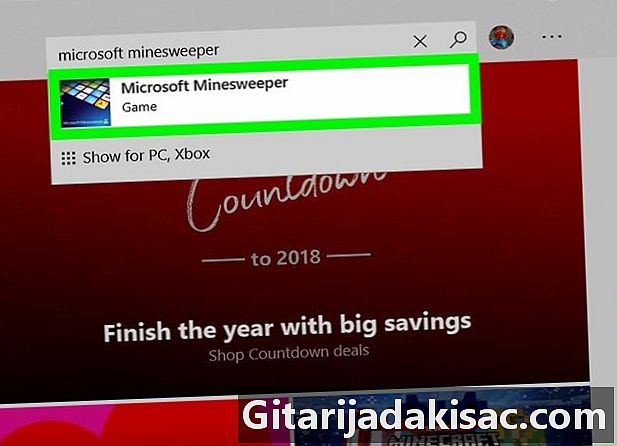
Vyberte hru Kliknite na Hľadanie mín. Táto možnosť by mala byť v rozbaľovacej ponuke, ktorá sa objavila pod vyhľadávacím panelom. -

Kliknite na get. Toto je modré tlačidlo vedľa názvu deminerátora. Výberom tejto možnosti stiahnete hru do svojho počítača.
3. časť Hranie mín
-
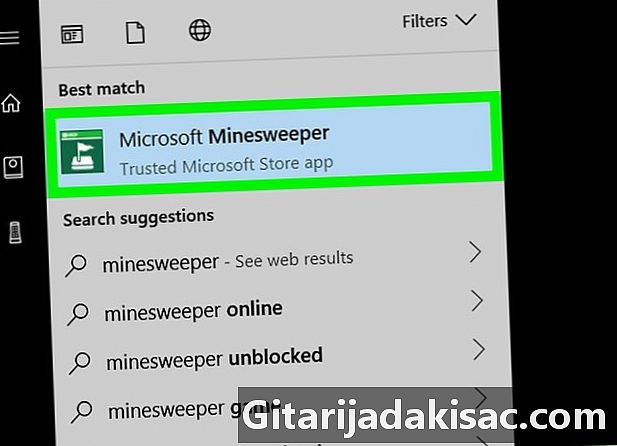
Otvorte hru Po dokončení inštalácie kliknite na odpálenie alebo zobrazte ponuku Štart kliknutím na
, napíšte hľadanie mín na paneli vyhľadávania a vyberte zelenú ikonu hry. -

Vyberte si úroveň náročnosti. V ľavej hornej časti okna vyberte niektorú z nasledujúcich úrovní obtiažnosti, aby ste mohli začať hru.- jednoduchý : mriežka 9 x 9 škatúľ s 10 mínami.
- stredná : mriežka 16 x 16 s 40 mínami.
- obtiažny : mriežka 30 x 16 s 99 mínami.
- zvyk : parametre si môžete nastaviť sami, napríklad formát mriežky, počet mín atď.
-

Použite príručku. Nie je to povinné, ale ak ste spustili deminerátor prvýkrát, aplikácia ponúkne návod, ktorý vám pomôže porozumieť základom hry.- Ak tento návod nechcete používať, kliknite na tlačidlo nasledujúce v hornej časti okna získate priamy prístup k hre.
-
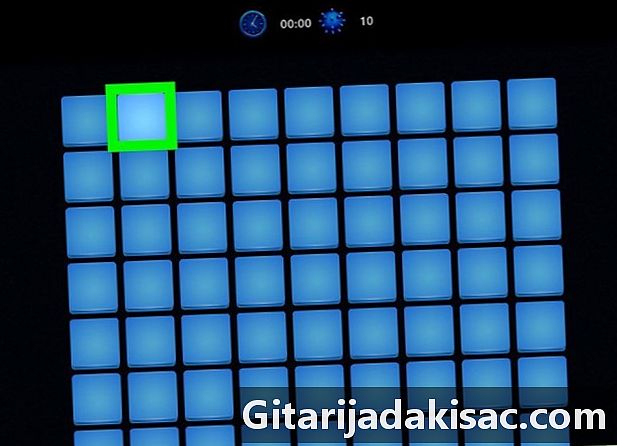
Kliknite na políčko. Kliknutím na ktorékoľvek pole v mriežke spustíte deminerálnu hru. -
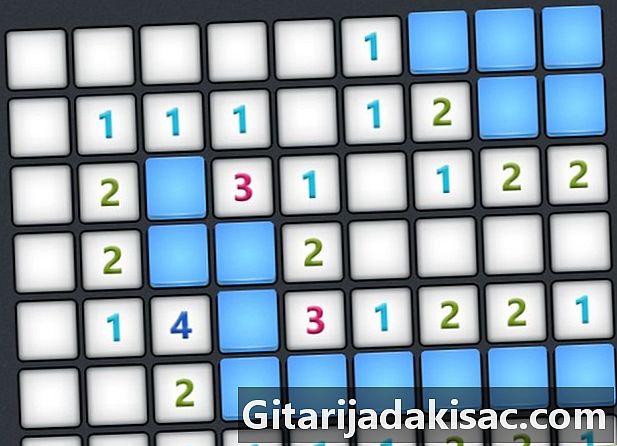
Pozrite sa na číslo. Číslo v rámčeku označuje počet mín, ktoré sa dotýkajú daného štvorca. -

Nahlásiť bane. Kliknite pravým tlačidlom myši na políčka, kde si myslíte, že existujú míny. Zobrazí sa malá vlajka. Je vhodné začať tým, že označíte políčka tam, kde ste si istí, že existujú míny (napríklad políčko vedľa políčka, ktoré obsahuje 1 a ktoré sa nedotýka žiadneho iného políčka). To vám potom pomôže pri likvidácii.- Dávajte pozor, aby sa nezobrazilo viac vlajok, ako je v mriežke celkom.
-

Označte neisté políčka. Dvakrát kliknite na tých, u ktorých si nie ste istí, či existuje baňa alebo či sa nezobrazí otáznik. Po odstránení iných políčok sa môžete vrátiť.- Toto je užitočné opatrenie pre mriežku, v ktorej máte k dispozícii iba dve alebo tri míny.
-

Aktivujte boxy bez bane. Kliknutím ľavým tlačidlom myši ich otvoríte. -
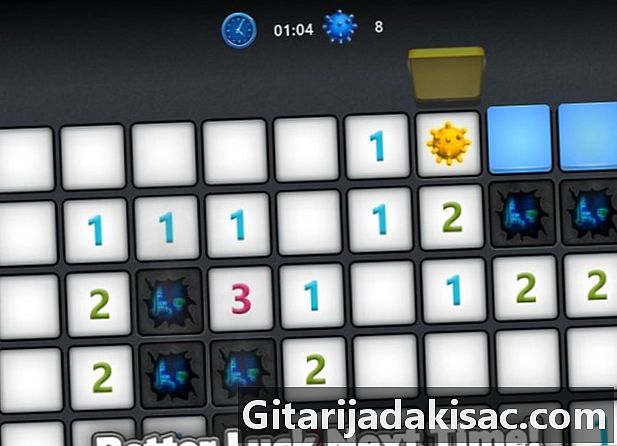
Vyplňte celú mriežku. Ak chcete úspešne dokončiť hru na minolovkách, musíte aktivovať všetky políčka mriežky, ktoré neobsahujú míny. Keď tak urobíte, hra skončí.- Ak kliknete ľavým tlačidlom myši na políčko obsahujúce baňu, hra sa prehrá. Potom si môžete zvoliť vytvorenie novej hry alebo začať od hry, ktorú ste práve stratili.

- Čím viac budete hrať deminer, tým viac sa naučíte spoznať rôzne motívy, ktoré naznačujú prítomnosť alebo neprítomnosť mín.
- Ak vidíte tri po sebe nasledujúce políčka s číslami 1, 2, 1 (nevyhnutne v tomto poradí), vložte do políčka vlajku oproti každému z nich a ľavým tlačidlom myši kliknite do jedného z nich oproti číslu 2.
- Počítače so systémom Windows 7 alebo Vista už majú deminer a nemusíte ho inštalovať. Stačí zobraziť bootovacie menu, vybrať priečinok hry a otvoriť minolovku.